Тази статия описва как да обновите компонентите, пуснати на промени в библиотеките на източника и външни бази данни.
Тук сте добавили всички компоненти във веригата, да ги свърже чрез проводници, събрани, а дори и преместени в етап на следа на печатни платки. И тогава, изведнъж, че е необходимо да се коригира компонента - добавяне на нов параметър, свържете модела или промяна на графика на ASB или PTM. Най-логично е да се направят промени в изходния код. Тип на изходния код зависи от начина, по който е бил поставен на компонента:
След извършване на промени в библиотеката, те трябва да се прилагат за компоненти вече се използва в проекта. В Altium Designer предлага много начини за бързи и ефективни актуализации прилагане на отделните компоненти. Тази статия разглежда инструментите за синхронизиране на компоненти в един проект с оригиналните, библиотека компоненти.
За повече информация относно работата с компоненти и библиотеки могат да бъдат получени от статия на компоненти, модел и библиотека Концепции.
За използването на съществуващите комуникационни компоненти могат да бъдат намерени в статията Свързване на съществуващи компоненти на Вашата фирма на база данни.
Обновяване на основата на lannyh
В рамките на този инструмент, терминът "Altium Designer компонент" се използва, за да опише компонент Например, пуснати на оригиналната верига или верига компонент библиотеката. В Altium са въведени, за да се актуализират параметрите на Altium Designer компоненти на информация от външен база данни дизайнерски инструменти.
За да актуализирате е възможно, компонента трябва да се свързва със съответния запис във външната база данни. Свързването се осигурява чрез използването на една от следните форми на междинно съединение софтуер за комуникация:
- DatabaseLink (* .DBLink) - се използва в съществуваща свързване некласирал се в състезание компонент към външна база данни или някои компоненти в оригиналните бази данни верига дизайн.
- DatabaseLibrary (* .DBLib) - използва се при поставяне на компонентите от външен база данни директно на веригата.
- SVNDatabaseLibrary (* .SVNDBLib) - като DBLib, но библиотеката ASB и модели са под контрол на версиите.
Промени са направени в схемата чрез Tool®UpdateParametersFromDatabase екип. Това отваря диалогов UpdateParametersFromDatabase (Фигура 1). С този диалогов прозорец можете да изберете кои компоненти, в които листове от веригата, които искате да актуализирате.
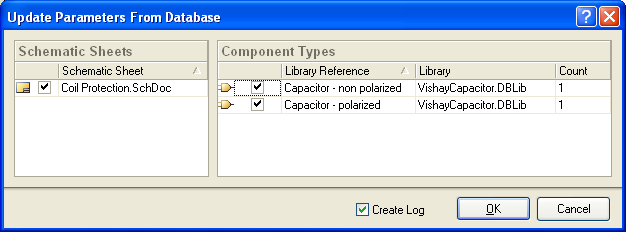
Фигура 1 - Определяне на областта на приложение актуализации
След определянето на обхвата на актуализации, щракнете върху OK. За съвпадение компоненти ще генерира искане за външна база данни. Ако съставните параметри ще се различават от записи в базата данни, диалогов прозорец отворен SelectParameterChanges (Фигура 2).

Фигура 2 - Посочване на актуализациите на ниво параметър
Този диалогов прозорец е даден списък на всички параметри, които съществуват в регистъра на база данни за свързаните компоненти в прилагането на актуализацията, чиито параметри са различни. Всеки параметър, определен в компонент на пистата, но не и в регистъра на база данни в този списък не се вписва. Така например, ще ви постави в схема компонент директно от базата данни, и след това, вече във веригата добавени към него един или повече параметри. Таблицата с параметър за сравнение ще покаже само параметрите, които са били в компонента по време на стаята във веригата. Картографиране параметри, определени в FieldMappings на раздела свързани междинно файл.
Диалогът показва първоначално предложените компоненти за актуализация, за да синхронизирате със съдържанието на базата данни, основани на някои междинни продукти, свързани файлове (DBLink, DBLib, SVNDBLib).

Фигура 3 - Наблюдаваните разлики параметри
Evolved параметри, отбелязани с икони в съответните клетки. Например, син триъгълник в горния ляв ъгъл на клетката (Фигура 3) показва, че разликата между стойностите открива компонент параметър и съответната стойност на същия параметър в записа свързана база данни.
Пълен списък на възможните състояния на клетките е показан в раздел диалог SelectParameterChanges параметър Актуализация-членки в този документ.
компонентни параметри могат да бъдат защитени от актуализации. За подробности вижте Предотвратяване на параметрите актуализации.
Чрез SelectParameterChanges диалог можете да изберете кои актуализации да приеме и какво - да се отхвърли. Можете да отхвърли подновяването на всички параметри на избрания компонент или актуализиране само някои от параметрите. За да отхвърлите актуализация някои параметри, просто изберете подходящо място и да натиснете бутона RejectSelected. За повторно укажете опцията за актуализиране все още трябва да се направи, просто кликнете UpdateSelected. Ако сте доволни от избрания набор от актуализирани полета, кликнете AcceptChanges бутона (CreateECO). EngineeringChangeOrder Отваряне на диалогов прозорец (Фигура 4), където можете да проверите и да направи необходимите промени. Ако установите, промяна, която не искате да използвате, просто премахнете отметката до името му.

Фигура 4 - актуализации приложението чрез диалог ECO
Обновяване на компоненти в схемата на библиотеките
Altium Designer осигурява средства за обновяване на компоненти от оригиналните схеми на библиотеката. По-специално, ASB библиотека (* .SchLib), интегрирани библиотеки (* .IntLib), библиотека база данни данни (* .DBLib, * .SVNDBLib).
Въпреки бази данни и DBLib SVNDBLib библиотека, представени в библиотеки панел. те са единственият източник на информация за стойностите на използваните параметри и модели - не библиотеки в истинския смисъл на думата. Когато актуализирате проверените промени на параметрите, ръководството на модела и ASB във външна база данни, а също така, реалните промени в тези модели и ASB.
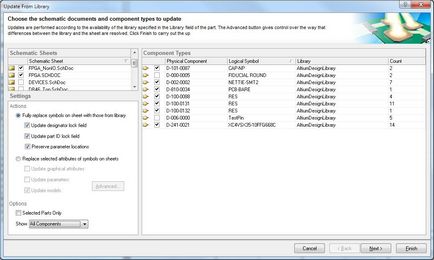
Фигура 5 - Определяне на областта на приложение и действието по подразбиране, когато се актуализира
Определяне на обхвата на актуализацията
На първата страница на диалог са поканени да изберете обхвата на актуализацията - за кои компоненти и схеми във всички бъдещи актуализации.
Раздел SchematicSheets диалоговия съдържа всички налични за актуализиране на схемата. Това може да бъде отделен, безплатен схема (безплатно документ) или всички схеми активен проект. Маркирайте всички вериги, които искате да актуализирате. В диалоговия прозорец ComponentTypes съдържа списък на избраните компоненти верига. информация се предоставя за всеки компонент:
- Име на физически компонент
- Назначава условно графично нотация
- Библиотека име, от което е бил добавен компонент към веригата
- Броят на компоненти от този тип на всички избрани вериги.
Условия за включване на компоненти в този списък, се определят от настройките в долния ляв ъгъл на диалоговия прозорец (Фигура 6). Покажи поле определя типа на актуализирания компонент. По подразбиране всички компоненти се обновяват - AllComponents. В допълнение, можете да изберете:
- StandardComponents - компоненти на стандартни или интегрирани библиотеки.
- DatabaseComponents - компоненти от външни бази данни (DBLib или SVNDBLib).

Фигура 6 - Определяне типове компоненти за актуализиране
Първоначално всички избрани видове компоненти, намиращи се в избрани вериги. Трябва да махнете отметката на видовете компоненти, които не искате да актуализирате. Също така, можете, преди да отворите диалоговия прозорец, изберете компонентите, които искате да актуализирате, и след това просто да превключите настройката SelectedPartsOnly. В този случай, само избраните компоненти ще останат в списъка.
Основното нещо - не забравяйте да следите за това кои компоненти са включени в списъка на актуализации.
Определяне на настройките за актуализация
В секцията Настройки можете да се определи нивото на ремонт. По подразбиране, той извършва пълно обновяване на всички съставни полета. Най-лесният начин да направите това - напълно да замени компоненти в схемата на новата библиотека. Графични атрибути, параметри, комуникация с моделите - всичко това е, взети от оригиналния библиотеката. За елементи, пуснати от DBLib или SVNDBLib, параметрите на свързване и модели, взети от съответната позиция във външната база данни, докато графичните функции от определената влизането в ASB.
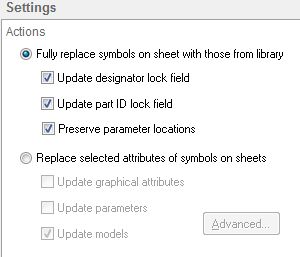
Фигура 7 - пълна подмяна на подразбиране
Фигура 7 показва степента на персонализиране на актуализацията на неизпълнение - Fullyreplacesymbolsonsheetwiththosefromlibrary - пълна подмяна. Ако изберете друг вариант - Replaceselectedattributesofsymbolsonsheets - ще бъде избор, дали да се актуализират графични атрибути, параметри и модели. Избраните настройки UpdateFromLibrary и LibraryUpdateSettings диалоговите прозорци са записани във файла на проекта.
Когато селективни актуализирани атрибути показани за достъп LibraryUpdateSettings за диалог (Фигура 8). За да го отворите, вие трябва да кликнете върху бутона Advanced. Вие не само да управлявате опции за ъпгрейд и модели, но също така и да се наблюдава списък от надстройва параметри и модели.

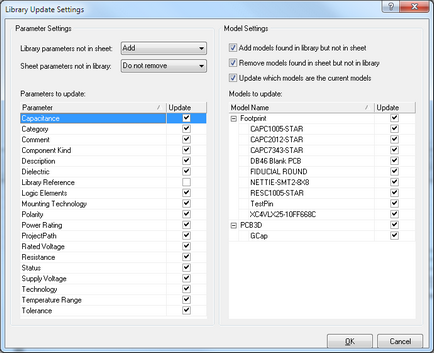
Фигура 8 - Определяне на действието по подразбиране на параметрите и модели
Индивидуални настройки за актуализиране на компонентите
Настройки на втора страница на диалоговия прозорец не UpdateFromLibrary запазват. Ако натиснете бутона Назад за да се върнете на предишната страница, след което изберете Reset компоненти. Втората страница е таблица със списък на актуализираните компоненти (Фигура 9). Ако на предишната страница, че е имал възможността да попитам за обхвата на актуализираните компоненти, на тази страница можете да определите точно кои компоненти трябва да бъдат актуализирани, и какво - не.
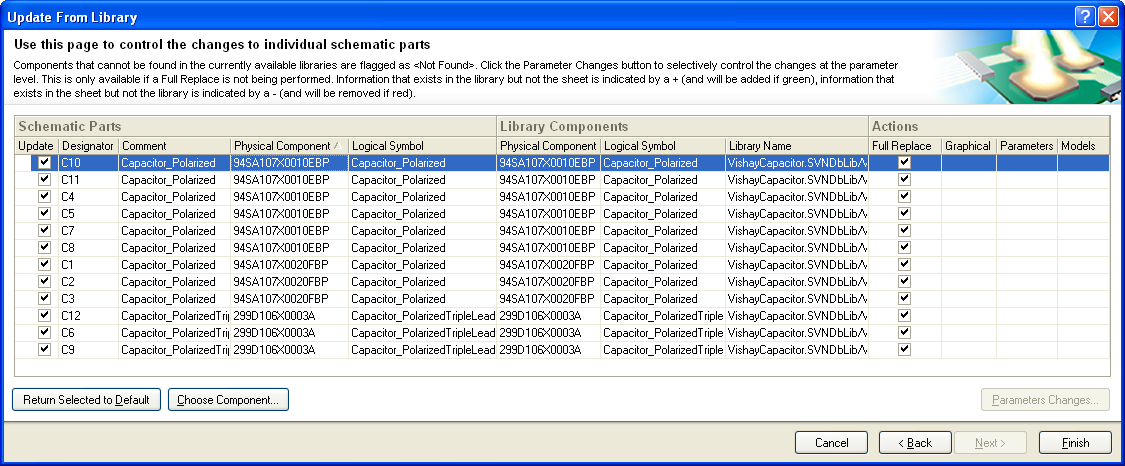
Фигура 9 - Избор на компонентите, за да актуализирате
Таблицата е разделена на три части:
- SchematicParts - информация за всеки компонент, който се поставя в схемите.
- LibraryComponents - информация за библиотеките източници, от които ще бъдат актуализирани.
- Действия - действието на всеки компонент. Първоначалното състояние се определя от подходящите настройки на първата страница.
За всеки компонент, на първо място е, че компонентите на библиотеката от която компонент се поставя във веригата. Тази информация е взета от поле LibraryLink свойства диалоговия некласирал се в състезание компонент (Фигура 10).

Фигура 10 - Получаване на информация за оригиналната библиотека
Изборът на алтернативен компонент
Обикновено актуализирането на извършените изменения, основани на компонента източник библиотека. Но може да има моменти, когато искате да групирате подмяна на компоненти от един и същи вид на различен тип компоненти. Тя може да се разглежда като опцията за надграждане.
Можете изрично да въведете име за новия компонент в секцията PhysicalComponent LibraryComponents. Ако намерите този компонент в библиотеката свързан не успее, то се появява в областта и LogicalSymbol LibraryName
При надстройката компоненти от базата данни, търсенето се извършва само в натоварените библиотеки на бази данни (DBLib и SVNDBLib). Не се обръщай да търсите в базата данни само по посока на пътя за търсене. Също така, можете да изберете компонент в таблицата и натиснете ChooseComponent бутон. BrowseLibraries Отваряне на диалогов прозорец (Фигура 11), където можете да посочите в библиотеката и изберете компонент за подмяна от наличните библиотеки. В допълнение, в диалоговия прозорец дава възможност да търсите сред свързаните библиотеки компонент или видими пътища за търсене.
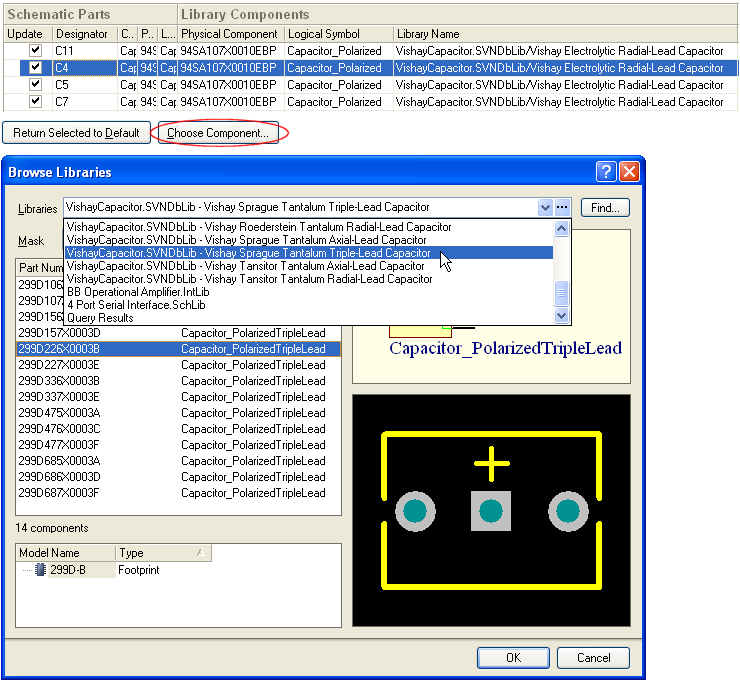
Фигура 11 - Алтернативно компонент
Когато изберете компонент, който е на разположение за ползване (фигура 11), съответната информация за избрания компонент се предава на секцията LibraryComponents. заместване на източник библиотека данни компонент (Фигура 12).

Фигура 12 - Информация за избрания компонент да замени
Промяна на настройките за управление на
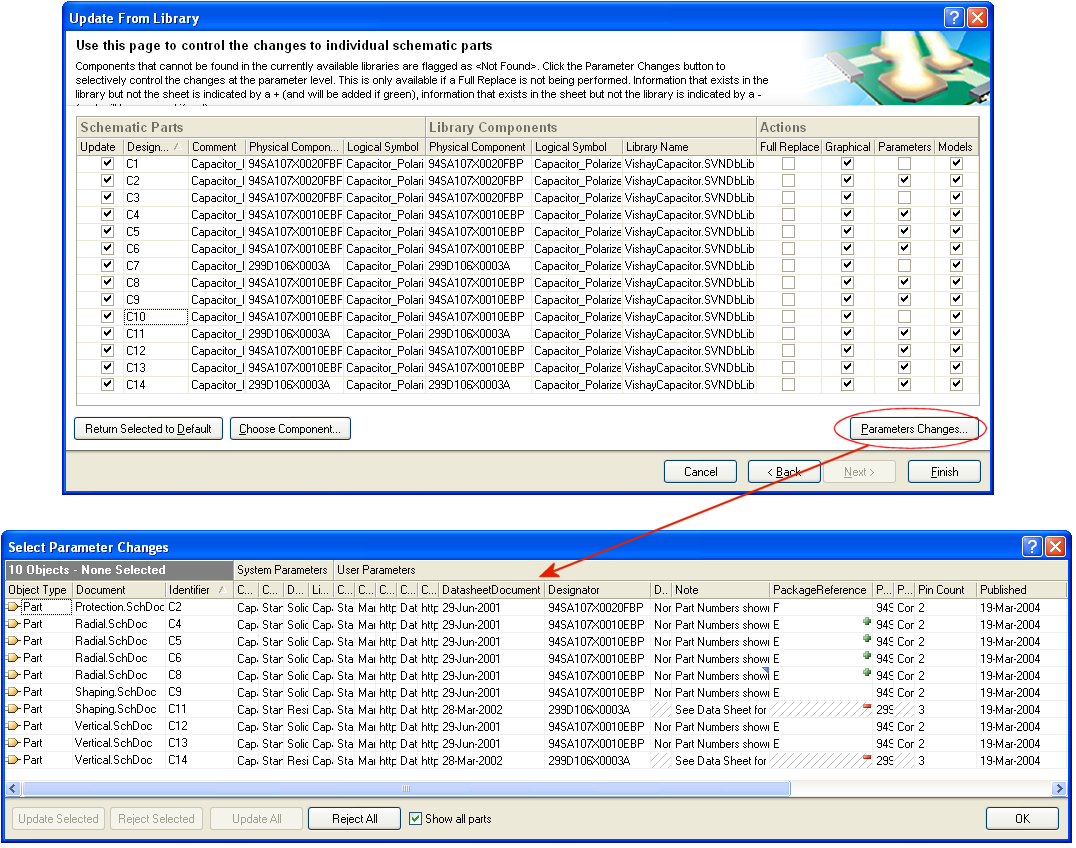
Фигура 13 - Управление на актуализиране на параметрите, въз основа на индивидуално за всеки компонент
По същия начин, екипът UpdateParametersFromDatabase. в горния диалогов прозорец е даден списък на всички параметри на внедряванията компонент в по външна база данни. Освен това, в списъка са включени всички опции некласирал се в състезание компонент на разположение, за да актуализирате. Това е основната разлика между достъп до SelectParameterChanges диалог с тези две команди, за да се актуализират.
Отново, в диалога, показан на предложените промени, за да донесат некласирал се в състезание настройки компонент в съответствие със съответните компоненти в оригиналната библиотека или база данни. Налице са актуализации в съответствие с настройките, определени:
- диалоговия раздел, ако източникът на актуализация е ASB библиотеката или интегрирана библиотека.
- във файловете на междинно звено (* .DBLink, * .DBLib, * .SVNDBLib), ако източникът на актуализация - базата данни.
Различията параметри, подчертани с помощта на специални икони в съответните клетки. В следващия раздел е даден списък на възможните състояния на клетките.
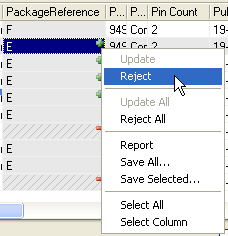
Фигура 14 - Отхвърляне на предложените актуализации параметри
За да се посочи кой от актуализиране на настройките за приемане и които да се отхвърлят, е необходимо в контекстното меню (десен бутон на мишката), за да изберете подходящите опции. Не забравяйте, че отхвърлянето на предложението за ъпгрейд просто означава, че вие не искате да правите промени в определения компонент е подходящо прилагането на схема лист.
държави опции Refreshable клетки
Има няколко възможности за състояния на диалог клетки SelectParameterChanges. в зависимост от разликите намерени между компонента поставен в схемата и компонента източник в библиотека / база данни, а също така, в зависимост от приложимото действие. Следващата таблица показва възможните състояния на клетките.
Таблица параметри 1.Sostoyaniya клетка.
Свързани статии
